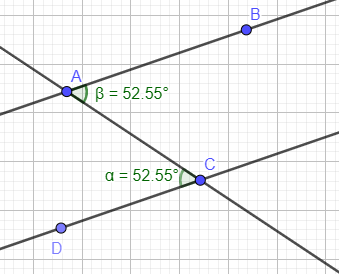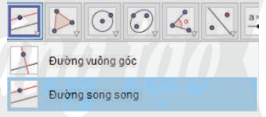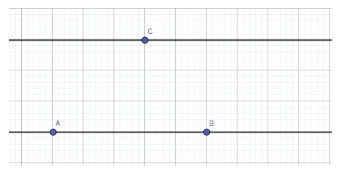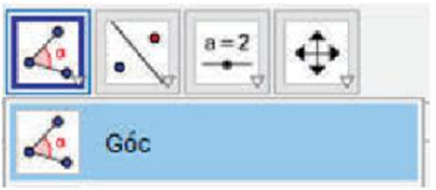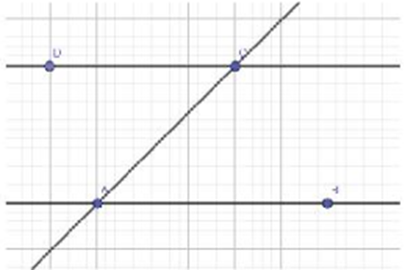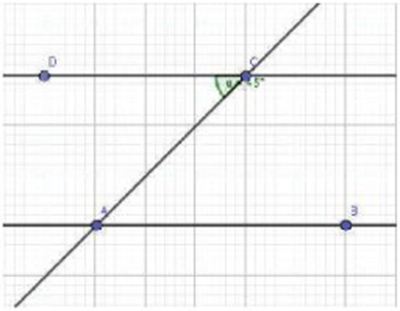Sử dụng các chức năng đã hướng dẫn để thực hiện lần lượt:
Câu hỏi:
Sử dụng các chức năng đã hướng dẫn để thực hiện lần lượt:
- Vẽ ba điểm A, B, C.
- Vẽ đường thẳng a đi qua hai điểm A, B.
- Vẽ đường thẳng b đi qua C và song song với đường thẳng a.
- Vẽ điểm D trên đường thẳng b.
- Vẽ đường thẳng c cắt a tại A và cắt b tại C.
- Đo và so sánh hai góc so le trong và .
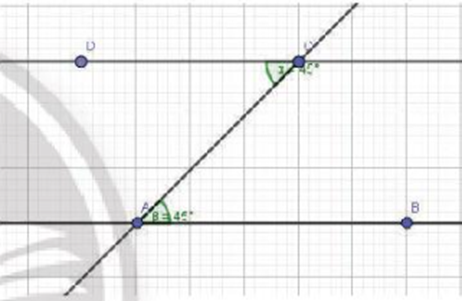
Trả lời:
(1) Vẽ ba điểm A, B, C:
Chọn công cụ ![]() → Nhấp chuột chọn ba điểm A, B, C trên vùng làm việc.
→ Nhấp chuột chọn ba điểm A, B, C trên vùng làm việc.
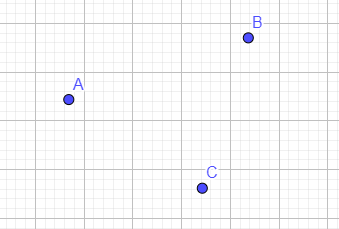
(2) Vẽ đường thẳng a đi qua hai điểm A, B:
Chọn công cụ ![]() → Nhấp chuột chọn điểm A và B để vẽ đường thẳng AB.
→ Nhấp chuột chọn điểm A và B để vẽ đường thẳng AB.
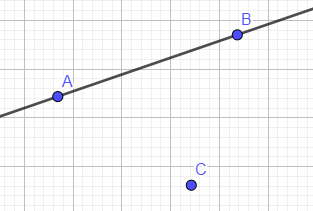
(3) Vẽ đường thẳng b đi qua C và song song với đường thẳng a:
Chọn công cụ ![]() → Chọn
→ Chọn ![]() → Nhấp chuột chọn điểm C và đường thẳng a ta thu được đường thẳng b.
→ Nhấp chuột chọn điểm C và đường thẳng a ta thu được đường thẳng b.
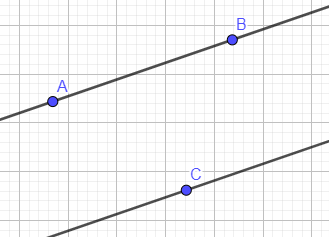
(4) Vẽ điểm D trên đường thẳng b:
Chọn công cụ ![]() → Nhấp chọn điểm D nằm trên đường thẳng b.
→ Nhấp chọn điểm D nằm trên đường thẳng b.
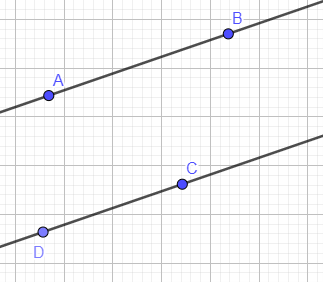
(5) Vẽ đường thẳng c cắt a tại A và cắt b tại C:
Chọn công cụ ![]() → Nhấp chọn điểm A và điểm C ta thu được đường thẳng c.
→ Nhấp chọn điểm A và điểm C ta thu được đường thẳng c.
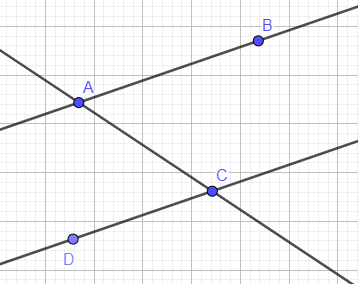
(6) Đo và so sánh hai góc so le trong và :
Chọn công cụ ![]() → Nhấp chọn các điểm D, C, A ta thu được số đo của góc .
→ Nhấp chọn các điểm D, C, A ta thu được số đo của góc .
Chọn công cụ ![]() → Nhấp chọn các điểm B, A, C ta thu được số đo của góc .
→ Nhấp chọn các điểm B, A, C ta thu được số đo của góc .